"Jeg har en Toshiba-bærbar computer, men jeg kan ikke finde Print Screen-tasten på tastaturet, hvordan du gør det screenshot på Toshiba bærbar?"
Et skærmbillede er et billede af hvad der er på dit skrivebord. Funktionen af at fremstille skærmbillede er blevet bygget i Windows-operativsystemet, så længe det har eksisteret. På alle maskiner, der kører Windows, kan du blot trykke på Print Screen-tasten for at fange fuld skærm.
Problemet er, at designet af Toshiba kan være varieret, og du kan ikke finde genveje hurtigt. Det er hvad du kan lære af dette indlæg.

I henhold til vores forskning rapporterede mange Toshiba-brugere, at de ikke kan finde Print Screen-tasten på deres tastatur. Det skyldes, at etiketten er forkortet, eller nøglen kombineres med slut-tasten. Ud over Print Screen kan nøglen muligvis mærkes PrtScn or PrtSc.
Trin 1: Nå ud på skærmen, du vil have skærmbillede på Toshiba bærbar computer, og tryk på Print Screen knappen, hvis du kan finde den. Tryk på for tastaturer med sekundære taster Fn + Print Screen nøgler.

Tip: Hvis du ikke kan finde Print Screen-nøglen, er chancerne for, at den blev kombineret med Ende nøgle.
Trin 2: Gå til Start-menuen, find MS Paint og åbn den. Tryk på Ctrl + V for at indsætte skærmbilledet.
Trin 3: Så gå til File (Felt) menuen, og vælg Gem som for at udløse formatpanelet. Vælg nu dit foretrukne billedformat, såsom PNG, JPEG, BMP eller GIF for at åbne Gem som dialog.
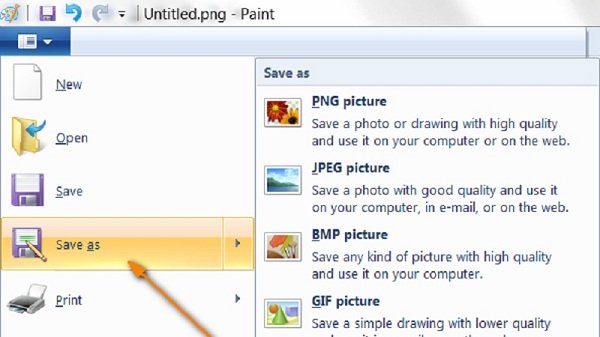
Trin 4: Naviger til en bestemt mappe for at gemme skærmbilledet til Toshiba, indtast et filnavn og tryk på Gem .
I lighed med andre bærbare computere har Toshiba-enheder med Windows 10/8/7 det forinstallerede Snipping Tool. Det er en god måde at tage skærmbilleder på Toshiba og andre computere. I modsætning til tasten Print Screen er Snipping Tool et software-værktøj.
Trin 1: Kør Snipping Tool på din bærbare computer. For Windows 10/7 finder du det i Start-knappen. I Windows 8 skal du søge efter det fra højre kant.
Trin 2: Klik og udvid tilstand og vælg en korrekt tilstand:
Free-form Snip, tegne en fri form, der dækker et objekt.
Rektangulært snip, skærmbillede af et tilpasset område på Toshiba.
Window Snip, tag et skærmbillede til et vindue.
Skærmen i fuld skærm, fange hele skærmen.
Her vælger vi Rektangulært snip.
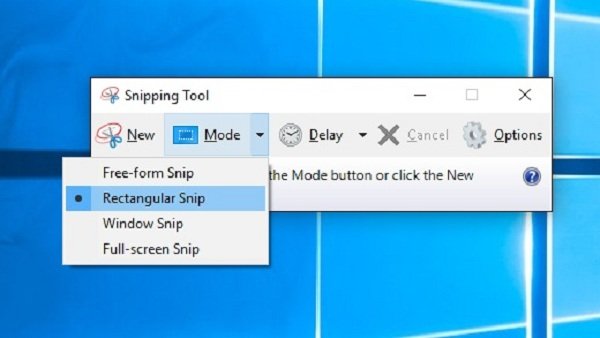
Trin 3: Indstil Forsinke, og klik Ny. Derefter bliver din skærm mørk. Klik på øverste venstre hjørne af det område, du ønsker at tage skærmbillede på Toshiba, og træk din markør, indtil objektet er dækket.
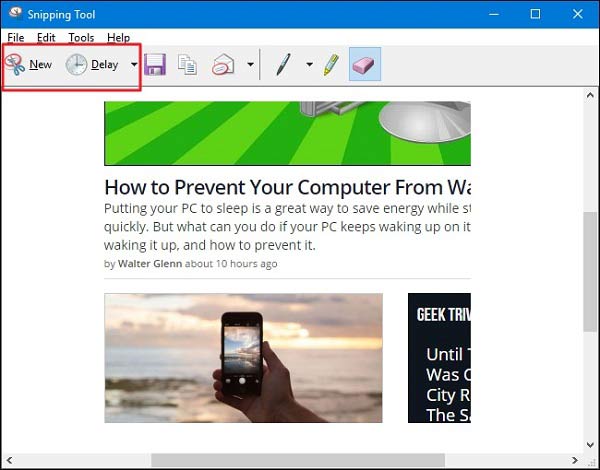
Trin 4: Når du slipper musen, vises skærmbilledet i Snipping Tool. Klik derefter på Gem ikon for at gemme skærmbilledet på din harddisk.
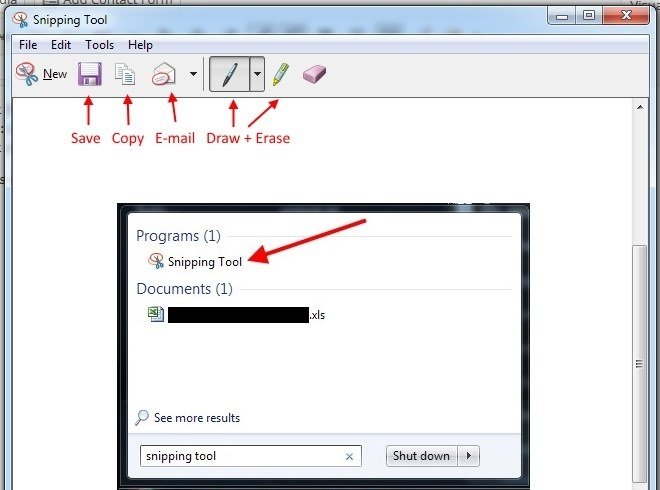
Så kan du bruge fotoredigeringssoftware for at redigere fotos yderligere.
Print skærmtasten og Snipping Tool er enkle metoder til screenshot på Toshiba. Du har dog stadig en anden mulighed, AnyMP4 Screen Recorder. Det er en gratis måde at tage screenshot på Toshiba uden nogen begrænsninger, som tilmelding. Derudover kan du få omfattende funktioner inden for den enkelte applikation, f.eks. Billedredigering.
Hovedfunktioner i det bedste skærmbilledeværktøj på Toshiba
Kort sagt, det er den bedste alternative løsning til indbyggede skærmbilledeværktøjer på Toshiba.
Sikker download
Sikker download
Trin 1: Installer skærmoptager
Åbn skærmoptager, når du har installeret den på Toshiba gratis. Indtast det skærmbillede, du vil have skærmbillede, og vælg derefter Screen Capture i hovedgrænsefladen.
Tip: Gå til dialogboksen Præferencer for at indstille outputformatet og andre indstillinger. Her kan du få tilpassede indstillinger relateret til output, genvejstaster og mere.

Trin 2: Tag et skærmbillede
Nu vil din markør blive et kors. Klik på øverste venstre hjørne af det ønskede område med din venstre mus. Fortsæt med at trykke på musen, og træk musen for at dække hele regionen. Når det er gjort, så lad din mus gå.
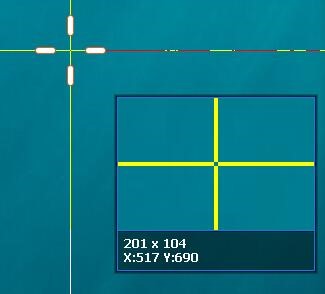
Trin 3: Rediger og gem skærmbillede
Derefter vises værktøjslinjevinduet. Valgfrit kan du redigere dit skærmbillede med værktøjerne på værktøjslinjen. Ocean du er tilfreds, klik på Gem ikon og eksporter skærmbilledet. Klik alternativt på Udklipsholder ikon for at sende billedet til dit udklipsholder.

Hvordan tager du et skærmbillede på en Toshiba-bærbar Windows 10?
På Toshiba Windows 10 har du flere muligheder for at tage et skærmbillede. For fuldskærm er tasten Print Print nok. Det indbyggede kodningsværktøj giver dig mulighed for at tage skærmbillede til ethvert område. Du kan også oprette et skærmbillede til fuld skærm med Game Bar.
Hvad er Fn-nøglen på Toshiba-bærbar computer?
Toshiba-bærbare computere tilbyder ekstra funktioner med funktionstasten. Det er normalt mærket som Fn, som giver dig mulighed for at aktivere en række funktioner, såsom låsbar bærbar computer, justere lydstyrke og opløsning og mere. Nogle gange fungerer det med knappen End til skærmbillede på Toshiba bærbar computer.
Hvor er PrtScn-knappen på Toshiba-bærbar computer?
Printskærmen eller PrtScn-tasten er normalt placeret på den øverste linje på dit tastatur på Toshiba-laptop og ved siden af funktionstasterne. Hvis der er en Fn-nøgle, skal du holde begge Fn + PrtScn nede for at tage et skærmbillede. Kan du ikke finde Print Screen-tasten? Prøv i stedet for tasten Afslut.
Denne artikel har diskuteret 100% arbejdsmetoder til at tage et skærmbillede på Toshiba bærbar computer og computer. Uanset om du vil skærmbillede af din fuld skærm, et specifikt vindue eller et tilpasset område, kan de let imødekomme dit behov. EnhverMP4-skærmoptager giver dig f.eks. Mulighed for at sætte et skærmbillede af ethvert område på dit skrivebord og derefter redigere billedet med det samme. Desuden kan du beslutte at gemme skærmbillede på din harddisk eller sende det til udklipsholder i henhold til din situation. Flere spørgsmål? Skriv det nedenunder.